Apple Musicのサブスクリプションを登録すれば、すべての楽曲が聴き放題、ダウンロードしてオフライン再生できますので、通信量を節約するのにも役立ちます。しかし、インターネットが正常的に接続されていない、デバイスのデータ容量が不足、iCloudライブラリがオフになっているなど、様々な原因で、Apple Musicのダウンロードがずっと終わらないとか、曲がダウンロードできないとかのことがあります。そこで、本記事ではApple Musicの曲がダウンロードできない時の対処法についてご紹介したいと思います。
目次 ・インターネット接続を確認する・曲を削除してからもう一度ダウンロード・iCloudミュージックライブラリを有効にする・デバイスを再起動する・Apple IDを再認証・端末のデータ容量を解放する・最新のiOS・iTunesにアップデート・コンバータを使ってAppleMusicを変換して保存する
インターネットの接続が悪いなら、曲が正常にダウンロードできないことがありますので、まずWi-Fiに繋がっているかどうかを確認ください。一度WIFIをオフにしてから、オンにすることで、ダウンロードは正常的に実行できるかどうかを確認します。
Wi-Fi ネットワークに接続できない場合は、モバイルデータ通信をオンにします。スマホの「設定」→「モバイル通信」→「モバイルデータ通信」をスライドしてオンに切り替えます。
.png)
曲のダウンロード途中にネットワークが不安定になると、途中までダウンロードできているけど、実は中身のデータが壊れて聴けないということもあります。こういう場合は、オフラインで曲を聴いてみて、エラーが発生しないのか確認してみてください。
エラーが出るなら、まず、ダウンロードされた曲ファイルを削除します。そして、AppleMusicのライブラリにある曲も削除します。もう一度曲を検索してダウンロードしてみてください。
「設定」>「ミュージック」の順に選択します。「ライブラリを同期」をオンにします。
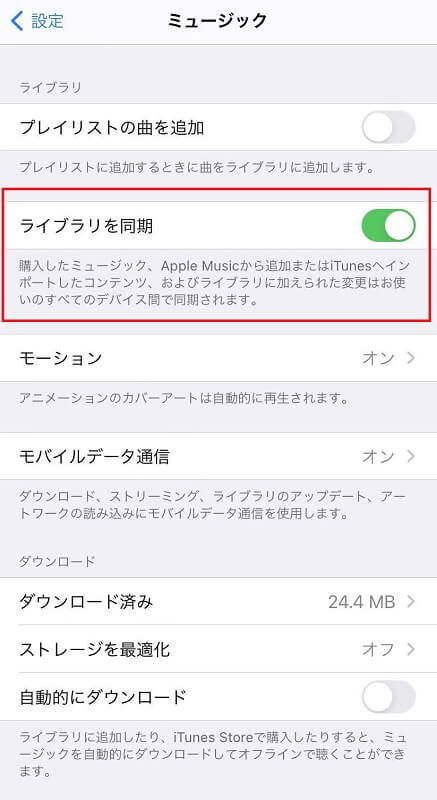
iTunesを起動して、画面の上部にあるメニューバーから、「編集」>「環境設定」の順に選択します。
「一般」ボタンをクリックして、「iCloudミュージックライブラリ」を有効にします。そして、「OK」をクリックします。
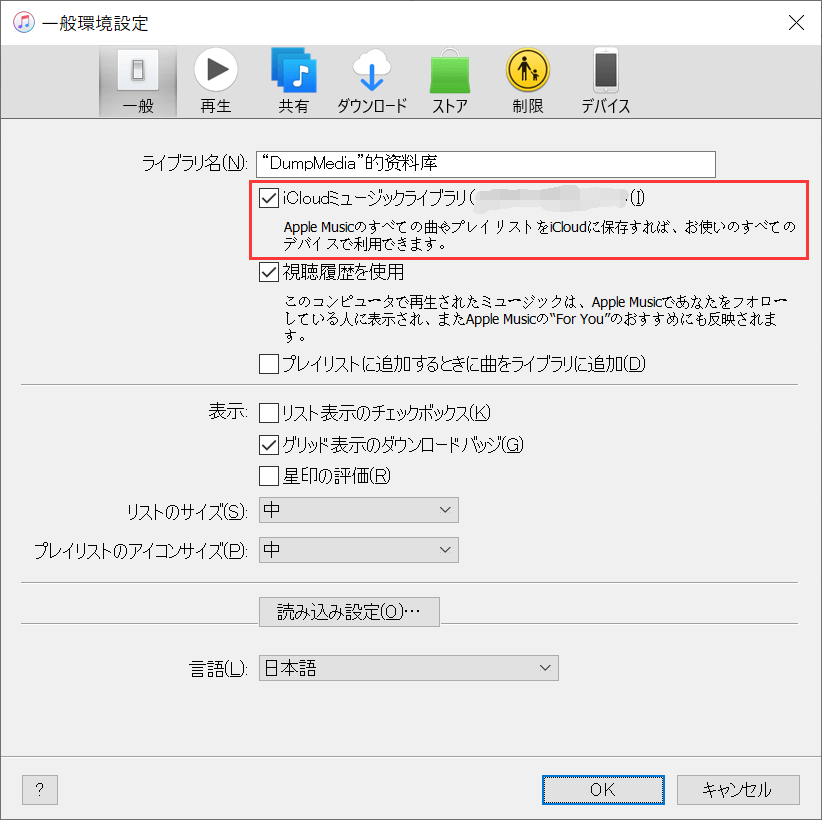
理由がわからないけど、このようなダウンロードが始まらないトラブルなどが発生するときは、一度お使いの端末を再起動してみて、直す場合がありますので、試してもかまいません。
Mac または Windows パソコンを認証すると、App、オーディオブック、ブック、音楽、映画などのコンテンツにそのコンピュータからアクセスできるようになります。
まだiTunesにサインインしていない場合は、まずサインインしてください。
1-iTunesメニューバーの「アカウント」でApple IDを使ってサインインします。Apple IDを持っていない場合は、「Apple IDを新規作成」をクリックしてApple IDを作成できます。
2-「アカウント」>「認証」>「このコンピュータを認証」の順でクリックして、このコンピュータを認証します。
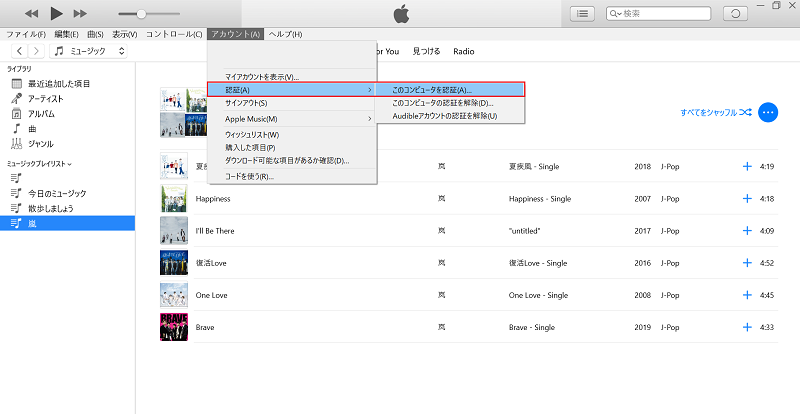
端末のストレージ容量がいっぱいになっている場合、曲のダウンロードが失敗した可能性もあります。よく使わないアプリ、不要なドキュメントなどを削除して、端末のデータ容量を解放して、もう一度曲のダウンロードをやり直してください。
iOS或いはiTunesのバージョンは古いため、このようなダウンロードのエラー、トラブルが発生する可能性があります。こういう場合は、最新版のiOS、iTunesにアップデートする必要があります。
これからAppleMusicのダウンロードエラーに遭いたくない場合、プロなコンバーターを使用して、AppleMusicを変換してダウンロードすることを強くおすすめします。「DumpMedia Apple Music変換」はApple MusicからDRM保護を気軽に解除できる強力なソフトです。Apple Musicの音楽、iTunesで購入した曲などをDRMフリーのMP3、M4A、AC3、AAC、AIFF、AU、FLACなどの形式に変換できます。
もっともお得のことは、AppleMusicのサブスクリプションを購読しているかどうかに関係なく、プレミアムユーザーでなくても、AppleMusicをダウンロードしてデバイスに保存することができることです。
では、DumpMedia Apple Music変換を使用してAppleMusicをダウンロードする手順を見ていきましょう。
「DumpMedia Apple Music変換」をPCに無料ダウンロード、インストールして、起動します。変換ソフトを起動したら、iTunesも自動的に起動されますので、あらかじめiTunesを閉じてください。
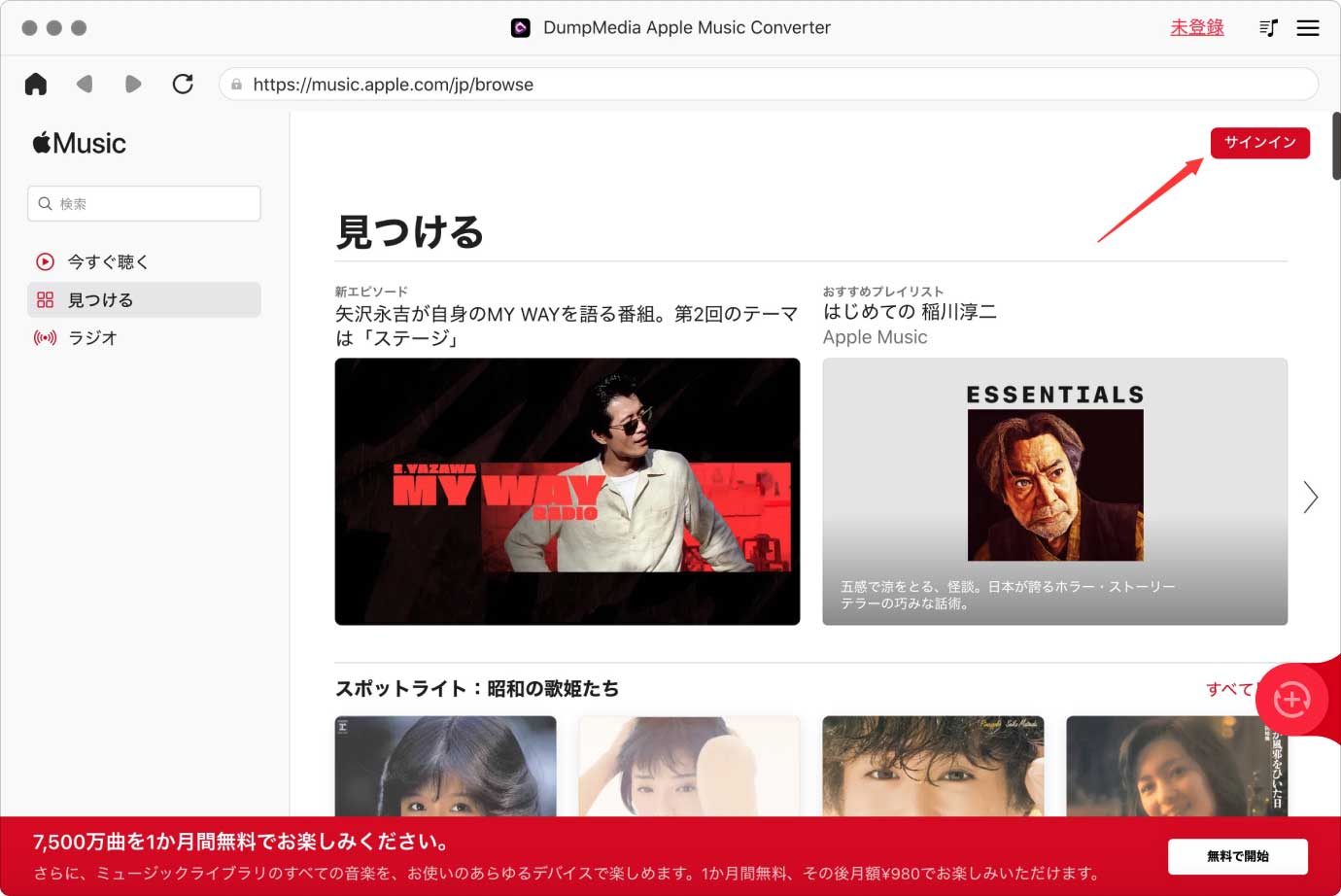
ダウンロード、変換したい音楽を選択します。複数の曲も選択して一括変換できます。

操作画面の下にある「出力設定」で、出力形式、出力品質、出力フォルダが選択できます。出力形式はMP3、M4A、AC3、AAC、AIFF、AU、FLAC、WAVをサポートしています。出力品質は最高320kbpsまでに対応できます。ご需要によって自由に選択してください。

「変換」ボタンをクリックしたら、iTunes、Apple Musicの音楽を他の形式に変換始めます。「変換中」で、変換の進捗状況が確認できます。変換した曲は設定した出力フォルダで確認できます。
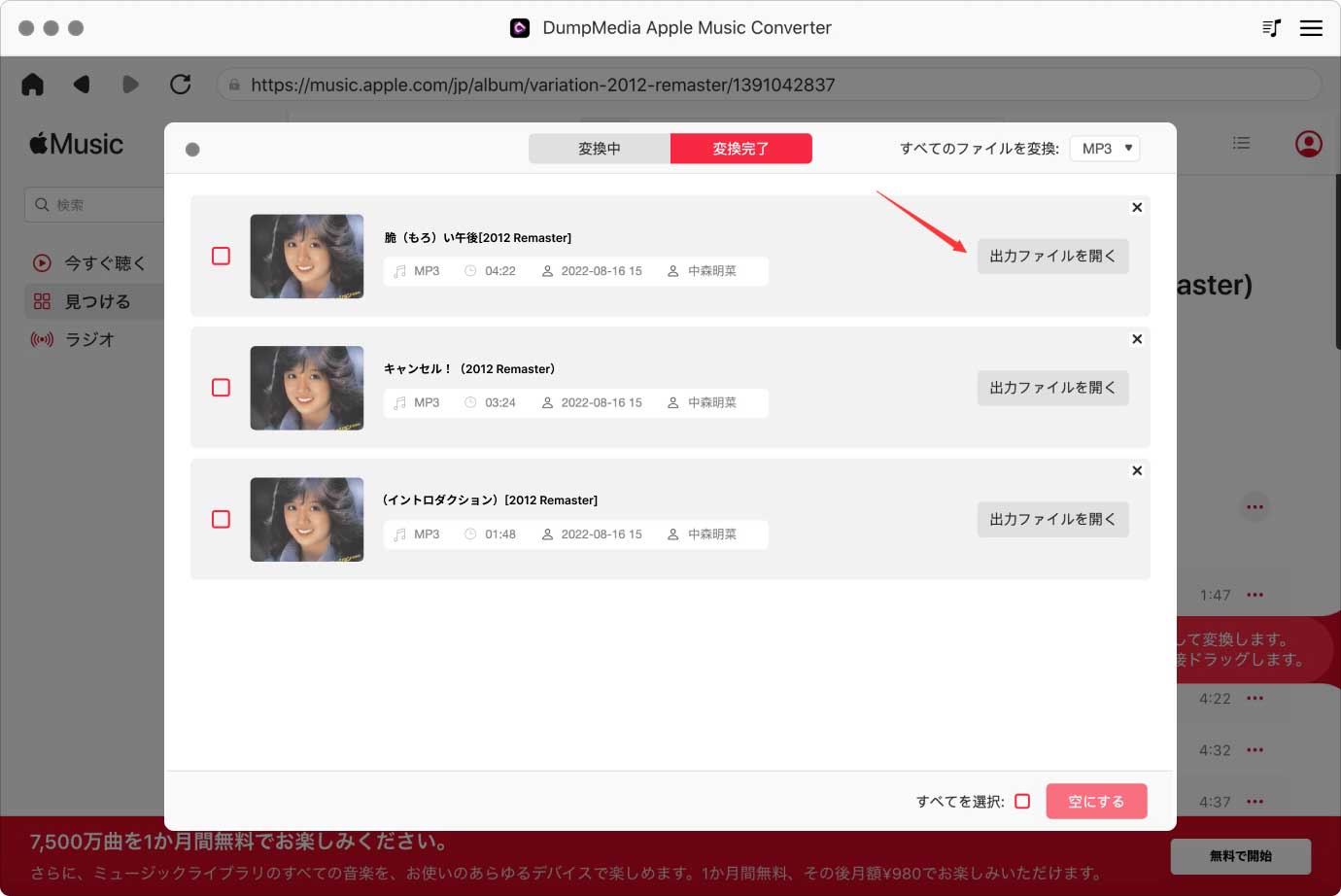
これで、変換したAppleMusicはDRMフリーで、CDに焼いたり、他のデバイスに転送したりすることができます。インターネット接続などの原因で、ダウンロードエラーが出るわけにはないでしょう。
